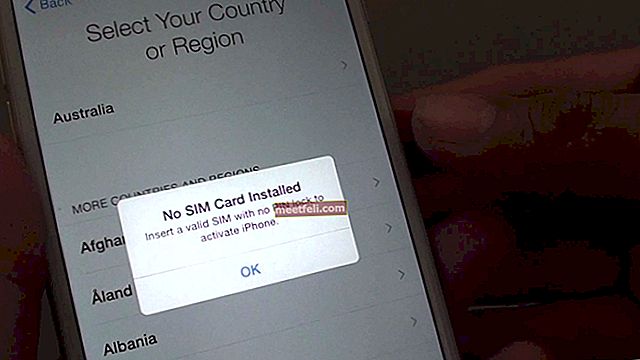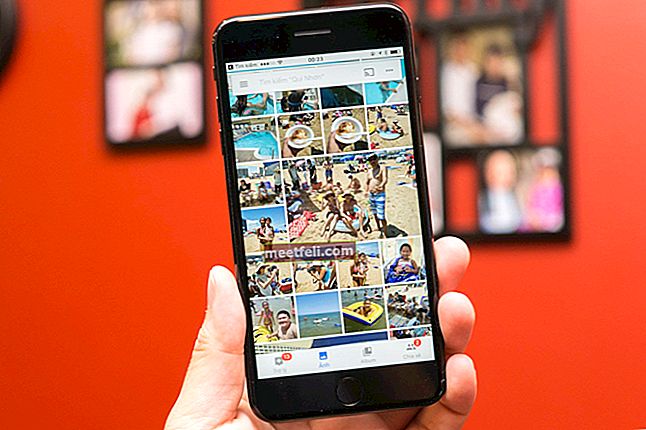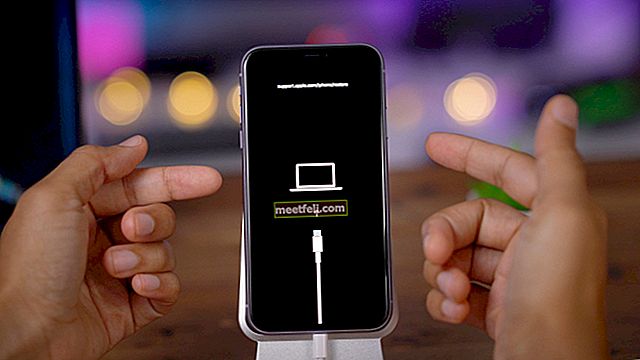Більшість людей, які володіють Інтернет-маршрутизатором Asus, намагаються скинути свої паролі, якщо забули старий або просто хочуть змінити пароль за замовчуванням. У цій статті ми дамо вам додаткове пояснення щодо того, як скинути пароль на роутері Asus. Відомо два типи скидання пароля; перший - це м’який скидання, а другий - жорсткий.
Дивіться також: Як знайти свою IP-адресу
Як скинути пароль
1-м'який скидання:
Плавне скидання стосується «програмного забезпечення», що означає, що ви збираєтеся скинути свій пароль маршрутизатора Asus, використовуючи своє ім’я користувача та пароль за замовчуванням маршрутизатора. Але це буде зроблено після виконання простих кроків:
Перший крок:
Переконайтеся, що ваш маршрутизатор Asus увімкнений і добре пов’язаний з комп’ютером.
Другий крок:
Виберіть будь-який браузер, який хочете на своєму комп’ютері, а потім перейдіть до рядка пошуку. Введіть IP-адресу за замовчуванням 192.168.1.1 або торкніться адреси //router.asus.com, і ви потрапите на головну сторінку маршрутизатора Asus.
Третій крок:
Заповніть пропуски за допомогою імені користувача маршрутизатора Asus за замовчуванням, а також пароля за замовчуванням. Як правило, це "адміністратор" і "адміністратор". Ім'я користувача маршрутизатора Asus за замовчуванням можна знайти внизу маршрутизатора, якщо ви його забули.
Четвертий крок:
Після того, як ви ввели правильне ім’я користувача та пароль, вам залишається лише натиснути «Вхід». Через кілька хвилин ви переспрямуєте на домашню сторінку маршрутизатора Asus.
П'ятий крок:
Коли ви знаходитесь на домашній сторінці маршрутизатора, знайдіть варіант Адміністрування, і ви знайдете його у верхньому правому куті екрана. Клацніть на цю вкладку адміністрування. Після цього перейдіть до налаштувань і знайдіть опцію «Відновити / за замовчуванням».
Шостий крок:
Після натискання кнопки «Відновити» ваш маршрутизатор Asus виконає операцію. Процес займає кілька хвилин, щоб відновити заводські налаштування, тому не хвилюйтеся, просто почекайте!
2-Hard Reset:
Слово hard тут означає «апаратне забезпечення», що означає, що в цьому методі сам маршрутизатор допоможе нам скинути пароль. Ось чому у цій другій частині скидання буде здійснено за допомогою кнопки скидання / натискання, і це те, що ми називаємо “жорстким скиданням”.
Перший крок:
Перше, що потрібно зробити, це знайти кнопку роутера Asus, це дуже просто. Зазвичай він знаходиться внизу маршрутизатора.
Другий крок:
На цьому другому кроці ви почнете процес скидання вручну. Все, що вам потрібно зробити, це натиснути кнопку скидання, а потім утримувати її натиснутою протягом декількох секунд. Не відпускайте цю кнопку, поки не побачите, що світлодіоди на маршрутизаторі Asus повністю загоряться.
Третій крок:
Після того, як усі індикатори увімкнені, ви можете відпустити кнопку. Тепер вам доведеться почекати, поки ваш маршрутизатор завантажить налаштування за замовчуванням. Це має працювати!
3-Якщо це не працює:
-Якщо ви не можете отримати доступ до маршрутизатора Asus, змініть веб-браузер, який ви використовуєте.
-Якщо проблема не зникає, просто ще раз переконайтеся, що ви ввели правильне ім'я користувача маршрутизатора, а також правильний пароль маршрутизатора за замовчуванням при спробі ввійти в систему.
Перелічені тут кроки досить прості. Але якщо у вас все ще виникають проблеми, коли ви намагаєтеся скинути пароль, зателефонуйте до служби підтримки Asus, яка працює цілодобово, і отримайте допомогу, необхідну для вирішення проблеми.